Cùng HOC247 tìm hiểu cách sử dụng công thức trong bảng tính thông qua nội dung bài giảng của Bài 8: Sử dụng địa chỉ ô tính trong công thức chủ đề 4 chương trình Tin học 7 Chân trời sáng tạo dưới đây. Mời các em cùng tham khảo!
Tóm tắt lý thuyết
1.1. Sử dụng địa chỉ ô tính trong công thức
- Để công thức luôn cho kết quả đúng khi dữ liệu được cập nhật, MS Excel cho phép sử dụng địa chỉ ô tính thay thế cho việc sử dụng dữ liệu trong ô tính đó.
- Ví dụ:

Hình 1a

Hình 1b
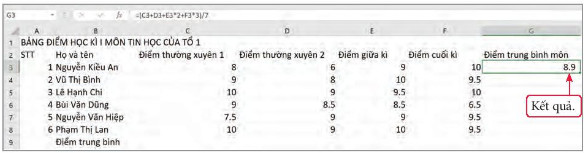
Hình 1c
- Với việc sử dụng địa chỉ ô tính trong công thức, mỗi khi có sự thay đổi dữ liệu trong các ô tính thì phần mềm bảng tính sẽ tự động tính lại theo dữ liệu mới, do vậy kết quả ta nhận được luôn đúng, Đây là tính năng tính toán tự động của phần mềm bảng tính.
| Khi nhập công thức tính toán, ta nên sử dụng địa chỉ của ô tính (hay khối ô tính) thay cho dữ liệu chứa trong đó. Phần mềm bảng tính sẽ tự động tính toán lại mỗi khi dữ liệu trong các ô tính (hay khối ô tính) này thay đổi, như vậy ta luôn có kết quả đúng. |
|---|
1.2. Sao chép công thức
Một số cách sao chép công thức:
Cách 1: Sử dụng các lệnh Copy, Paste.
+ Chọn ô tính.
+ Thực hiện lệnh Copy (Chọn nút lệnh Copy trên dải lệnh Home hoặc nhấn tổ hợp phím Ctrl + C).
+ Chọn khối ô cần dán dữ liệu.
+ Thực hiện lệnh Paste (Chọn nút lệnh Paste trên dải lệnh Home hoặc nhấn tổ hợp phím Ctrl + V).
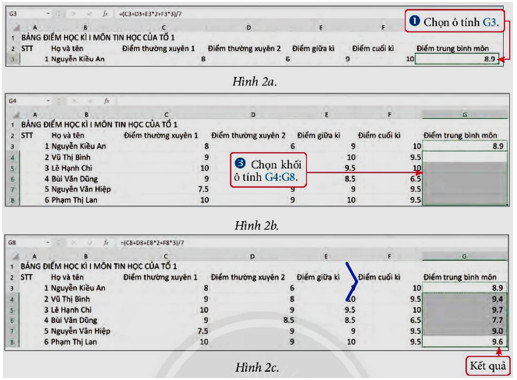
Sử dụng lệnh Copy, Paste để sao chép công thức
Cách 2: sử dụng chức năng tự động điền dữ liệu (Autofill).
+ Chọn ô tính.
+ Đưa con trỏ chuột đen góc phải dưới ô tính để trỏ chuột trở thành dấu +, rồi kéo thả chuột đến vị trí ô tính cần dán.
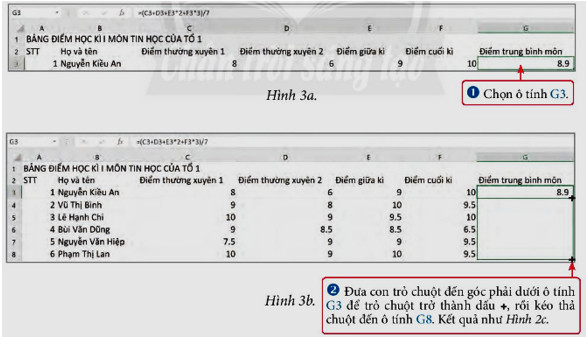
Sử dụng chức năng tự động điền dữ liệu để sao chép công thức
* Chú ý:
- Để nhập địa chỉ ô tính vào công thức, thay vì gõ địa chỉ ô tính, ta có thể dùng chuột chọn ô tính và phần mềm bảng tính sẽ tự động điền địa chỉ ô tính đang chọn vào công thức.
- Nhấn phím Ctrl đồng thời thực hiện kéo thả chuột để chọn nhiều ô tính, khối ô tính không liền kề.
|
- Khi sao chép (hay di chuyển) công thức, vị trí tương đối giữa các ô tính trong công thức và ô tính chứa công thức không thay đổi. - Cách tính của công thức không thay đổi khi sao chép. |
|---|
Bài tập minh họa
Bài tập 1: Ưu điểm của việc sử dụng địa chỉ ô tính trong công thức tính toán là gì?
Hướng dẫn giải:
Khi sử dụng địa chỉ ô tính trong công thức tính toán phần mềm bảng tính sẽ tự động tính toán lại mỗi khi dữ liệu trong các ô tính (hay khối tính) thay đổi, như vậy ta luôn có kết quả đúng.
Bài tập 2: Để sao chép công thức em sử dụng công cụ gì?
Hướng dẫn giải:
Để sao chép công thức ta sử dụng lệnh Copy trong nhóm lệnh Clipboard của dải lệnh Home hoặc nhấn tổ hợp phím Ctrl + C.
Bài tập 3: Cho biết giá trị của C3, D3, E3, C4, D4, E4 lần lượt là 8, 7, 9, 9, 8, 10 và công thức tại F3 = (C3+D3+E3)/3. Hãy cho biết sau khi thực hiện sao chép công thức ô F3 vào F4 thì giá trị của F4 là bao nhiêu?
Hướng dẫn giải:
Sau khi sao chép công thức từ F3, ta có F4 = (C4+D4+E4)/3 = (9+8+10)/3 = 9.
Luyện tập
Qua bài học các em có thể:
- Sử dụng được địa chỉ trong công thức.
- Giải thích được khả năng điều khiển tính toán tự động trên dữ liệu.
- Hiểu được sự thay đổi của địa chỉ ô tính khi sao chép công thức.
- Tạo được bảng tính đơn giản có số liệu tính toán bằng công thức.
- Sử dụng được bảng tính điện tử để giải quyết công việc cụ thể đơn giản.
3.1. Trắc nghiệm Bài 8 Tin học 7 Chân trời sáng tạo
Các em có thể hệ thống lại nội dung kiến thức đã học được thông qua bài kiểm tra Trắc nghiệm Tin học 7 Chân trời sáng tạo Chủ đề 4 Bài 8 cực hay có đáp án và lời giải chi tiết.
-
- A. Khi dữ liệu trong ô tính thay đổi phần mềm sẽ tự động tính toán lại
- B. Khi dữ liệu trong ô tính thay đổi kết quả được giữ nguyên
- C. Phần mềm sẽ tính toán chính xác hơn
- D. Tất cả các đáp án trên
-
- A. Cut
- B. Paste
- C. Format Painter
- D. Copy
-
- A. Copy
- B. Cut
- C. Autofill
- D. Paste
Câu 4-10: Mời các em đăng nhập xem tiếp nội dung và thi thử Online để củng cố kiến thức về bài học này nhé!
3.2. Bài tập SGK Bài 8 Tin học 7 Chân trời sáng tạo
Các em có thể xem thêm phần hướng dẫn Giải bài tập Tin học 7 Chân trời sáng tạo Chủ đề 4 Bài 8 để giúp các em nắm vững bài học và các phương pháp giải bài tập.
Khởi động trang 41 SGK Tin học 7 Chân trời sáng tạo - CTST
Khám phá trang 42 SGK Tin học 7 Chân trời sáng tạo - CTST
Khám phá 1 trang 44 SGK Tin học 7 Chân trời sáng tạo - CTST
Khám phá 2 trang 44 SGK Tin học 7 Chân trời sáng tạo - CTST
Luyện tập 1 trang 44 SGK Tin học 7 Chân trời sáng tạo - CTST
Luyện tập 2 trang 44 SGK Tin học 7 Chân trời sáng tạo - CTST
Luyện tập 3 trang 44 SGK Tin học 7 Chân trời sáng tạo - CTST
Thực hành 1 trang 44 SGK Tin học 7 Chân trời sáng tạo - CTST
Thực hành 2 trang 45 SGK Tin học 7 Chân trời sáng tạo - CTST
Vận dụng trang 45 SGK Tin học 7 Chân trời sáng tạo - CTST
Hỏi đáp Bài 8 Tin học 7 Chân trời sáng tạo
Trong quá trình học tập nếu có thắc mắc hay cần trợ giúp gì thì các em hãy comment ở mục Hỏi đáp, Cộng đồng Tin học HOC247 sẽ hỗ trợ cho các em một cách nhanh chóng!
Chúc các em học tập tốt và luôn đạt thành tích cao trong học tập!
-- Mod Tin Học 7 HỌC247


